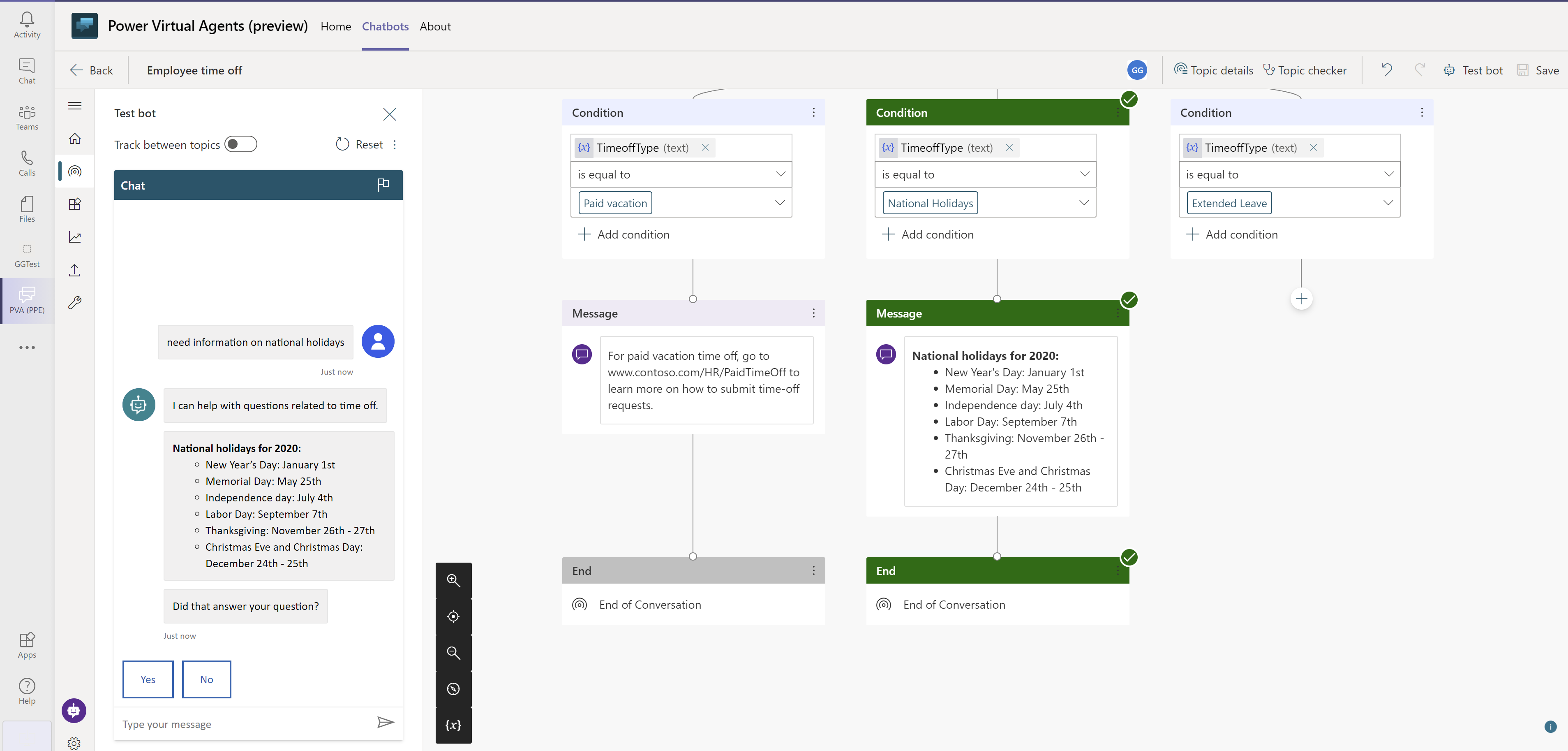หมายเหตุ
การเข้าถึงหน้านี้ต้องได้รับการอนุญาต คุณสามารถลอง ลงชื่อเข้าใช้หรือเปลี่ยนไดเรกทอรีได้
การเข้าถึงหน้านี้ต้องได้รับการอนุญาต คุณสามารถลองเปลี่ยนไดเรกทอรีได้
หมายเหตุ
บทความนี้นําไปใช้กับแอป Microsoft Copilot Studio สําหรับ Microsoft Teams เท่านั้น หากต้องการสร้างแชทบอทแรกของคุณใน Copilot Studio โปรดดู เริ่มต้นใช้งานด่วน: สร้างและปรับใช้ตัวแทน
Copilot Studio ช่วยให้ทุกคนในองค์กรสร้างแชทบอทใน Microsoft Teams ได้ chatbot มีการประมวลผลภาษาธรรมชาติ (NLP) และอินเทอร์เฟซแบบกราฟิกที่ไม่มีโค้ดอยู่แล้ว ด้วยการรวม Teams ล่าสุดของเรา คุณสามารถสร้าง เขียน ทดสอบ และเผยแพร่แชทบอทของคุณไปยัง Teams ภายในอินเทอร์เฟซ Microsoft Teams ได้
เมื่อคุณสร้างแชทบอท ให้พิจารณา:
- ประเภทของคำถามที่บางคนอาจจะถาม
- วิธีการถามคำถามแบบต่างๆ
- คำตอบที่คาดหวัง
- ผู้ใช้มีคำถามหรือข้อกังวลติดตามผลหรือไม่
เพื่อช่วยให้คุณเริ่มสร้างแชทบอททรัพยากรบุคคล (HR) คู่มือเริ่มต้นใช้งานอย่างรวดเร็วนี้จะแสดงวิธีการ:
- แมปสถานการณ์สมมติของคุณและจําเป็นต้องสอดคล้องกับสิ่งที่แชทบอทสามารถทําได้
- สร้างแชทบอทในแอป Copilot Studio ใน Teams
- สร้างและปรับปรุงหัวข้อที่ตอบคําถามสไตล์ HR ทั่วไป
- ทดสอบ เผยแพร่ และแชร์แชทบอทกับองค์กรของคุณ
HR Support Bot เป็นแชทบอทที่เป็นมิตรซึ่งสามารถถามตอบคำถามและนำผู้เชี่ยวชาญจากทีมทรัพยากรบุคคลมาช่วยเมื่อบุคลากรฝ่ายทรัพยากรบุคคลไม่สามารถช่วยได้ พนักงานสามารถถามคําถามกับแชทบอท และแชทบอทจะตอบกลับถ้ามีเนื้อหาที่เกี่ยวข้อง
ถ้าแชทบอทไม่มีคําตอบ พนักงานสามารถส่งคิวรีได้ คิวรีจะถูกส่งไปยังทีมผู้เชี่ยวชาญที่กําหนดไว้ล่วงหน้าที่ตอบสนองต่อการแจ้งเตือนคิวรี
สถานการณ์สมมติ
คุณทํางานในทรัพยากรบุคคล (HR) ที่ Contoso และจําเป็นต้องสร้างแชทบอทการสนับสนุน HR ใน Microsoft Teams แชทบอทตอบคําถาม HR ทั่วไป เช่น การหมดเวลาของพนักงาน พร้อมข้อมูลที่เกี่ยวข้องจากฐานความรู้ภายในของบริษัท Chatbot ติดต่อผู้เชี่ยวชาญด้าน HR และแจ้งให้พวกเขาทราบว่าพนักงานต้องการความช่วยเหลือสําหรับสถานการณ์ที่ผิดปกติ
เมื่อแชทบอทได้รับการเผยแพร่ พนักงาน Contoso สามารถเข้าถึงข้อมูล HR ใน Teams ได้โดยไม่จําเป็นต้องค้นหาอินทราเน็ตของบริษัท
ติดตั้งแอป Copilot Studio ใน Microsoft Teams
เริ่มต้นด้วยการเปิดตัวแอป Copilot Studio ใน Teams:
ไปที่ร้านค้าแอป Teams และค้นหา "Microsoft Copilot Studio"
เลือก เพิ่ม หรือ เปิด หากคุณเพิ่มไว้แล้ว สำหรับแอป Microsoft Copilot Studio
แอปเปิดไปที่หน้าโฮมเพจ Copilot Studio ผู้ใช้ Teams สามารถสร้างแชทบอทที่นี่โดยไม่ต้องออกจาก Teams
เคล็ดลับ
เลือกจุดสามจุด (...) ในแถบด้านข้างของ Teams เพื่อดูแอปของคุณ เลือกค้างไว้ (หรือคลิกขวา) ไอคอน Microsoft Copilot Studio และเลือกปักหมุด แอป Microsoft Copilot Studio จะปรากฏในแถบด้านข้างของคุณ ตอนนี้คุณสามารถกลับมาที่แอพได้ง่ายขึ้น
สร้างแชทบอทใหม่ในทีม
เลือก เริ่มเลย บนหน้าแรก
เลือกทีมที่จัดการแชทบอท และเลือก ดําเนินการต่อ คุณสามารถสร้าง ทีมใหม่ ได้หากจําเป็น ก่อนที่คุณจะเพิ่ม chatbot
เลือกภาษาที่ต้องการ สำหรับข้อมูลเพิ่มเติมเกี่ยวกับการเลือกภาษา โปรดดูที่ การรองรับภาษา
ใส่ชื่อสําหรับแชทบอทของคุณ —ตัวอย่างเช่น "HR Support Bot"
แทนที่ไอคอนค่าเริ่มต้นด้วยตัวแทนเพิ่มเติมหากต้องการ
เพิ่มพร้อมท์ที่แนะนํา ถ้าต้องการ
เลือก สร้าง
สร้างหัวข้อการลาหยุดของพนักงานสำหรับการสอบถามการลาหยุดทั่วไป
chatbot มาพร้อมกับคอลเลกชันของหัวข้อที่กําหนดวิธีการโต้ตอบกับผู้ใช้ มาลองสร้างหัวข้อเพื่อตอบคำถามพนักงานเกี่ยวกับการลาหยุดกันเถอะ
เลือก หัวข้อ ในบานหน้าต่างด้านซ้าย
เลือก สร้างหัวข้อใหม่>จากว่างเปล่า
เลือกช่อง ข้อความทริกเกอร์ เพื่อเพิ่มข้อความ
เพิ่มวลีทริกเกอร์ ตัวอย่างเช่น ใส่วลีต่อไปนี้:
- ต้องการข้อมูลการลาหยุด
- ฉันต้องการความช่วยเหลือเกี่ยวกับการลาหยุด
- ฉันมีวันหยุดพักร้อนกี่วัน
- วันหยุดนักขัตฤกษ์คืออะไร
- ฉันต้องการลายาว
ข้อความทริกเกอร์สำหรับแต่ละหัวข้อกำหนดวิธีที่ผู้ใช้จะถามคำถามเกี่ยวกับหัวข้อนั้น วลีเหล่านี้คือวิธีที่เราคาดหวังว่าพนักงานจะถามเกี่ยวกับเวลาหยุดงาน
Copilot Studio มาพร้อมกับความสามารถภาษาธรรมชาติในตัว คุณจําเป็นต้องกําหนดวลีทริกเกอร์เกี่ยวกับการหมดเวลาและ chatbot สามารถทริกเกอร์หัวข้อได้อย่างถูกต้องตามการป้อนข้อมูลของพนักงาน
ปิดแผง วลีทริกเกอร์ เมื่อคุณทําเสร็จแล้ว โหนด วลีทริกเกอร์ จะแสดงวลีทั้งหมด
เลือก รายละเอียด บนแถบเครื่องมือ
ตั้งชื่อหัวข้อ "หมดเวลาของพนักงาน" และป้อนคําอธิบายที่เหมาะสม
ปิดแผงรายละเอียด
เลือก บันทึก หัวข้อใหม่ของคุณจะพร้อมใช้งาน
กําหนดวิธีการโต้ตอบของแชทบอท
ใส่ข้อความต่อไปนี้ในโหนดข้อความที่มีอยู่: "ฉันสามารถช่วยตอบคําถามที่เกี่ยวข้องกับการหมดเวลา"
ในฐานะพนักงานฝ่ายทรัพยากรบุคคล คุณทราบดีว่าคำถามเกี่ยวกับการลาหยุดที่พบบ่อยที่สุดมักถามถึง คือวันหยุดพักร้อนและวันหยุดราชการ
เลือกไอคอน เพิ่มโหนด (+) ด้านล่างโหนดข้อความ จากนั้นเลือก ถามคําถาม เพื่อเพิ่มโหนดคําถามไปยังหัวข้อ
ใส่ "คุณกําลังค้นหาข้อมูลใด" ในกล่องข้อความ ถามคําถาม พนักงานอาจถามคำถามนี้
ภายใต้ ตัวเลือกสําหรับผู้ใช้ เพิ่ม "วันหยุดพักผ่อนที่จ่ายแล้ว" และ "วันหยุดราชการ" เป็นสองตัวเลือก
ตัวเลือกของผู้ใช้จะถูกเก็บไว้ในตัวแปรและหัวข้อเเยกออกจากกัน ตามตัวเลือกที่ผู้ใช้เลือก คุณสามารถเปลี่ยนชื่อตัวแปรเพื่อให้ติดตามดีขึ้นในหัวข้อ
บนตัวแปร ภายใต้ บันทึกการตอบกลับเป็น เลือกไอคอนดินสอเพื่อแก้ไขคุณสมบัติตัวแปร
แผง คุณสมบัติของตัวแปร จะเปิดขึ้น เปลี่ยนชื่อตัวแปร
TimeOffTypeปิดแผง คุณสมบัติตัวแปร และคุณจะเห็นการเปลี่ยนแปลงมีผลบนพื้นที่ทํางานการเขียนคุณสามารถเพิ่มคำตอบที่แตกต่างกันสำหรับแต่ละตัวเลือกได้ สําหรับ วันหยุดพักผ่อนแบบชําระเงิน แชทบอทสามารถชี้ให้พนักงานไปยังเว็บไซต์ HR ภายในเพื่อค้นหานโยบายการลาออกแบบชําระเงิน
เพิ่มโหนดข้อความสําหรับสาขา วันหยุดพักผ่อนที่ชําระเงิน แล้วด้วยข้อความนี้ให้กับผู้ใช้: "สําหรับเวลาหยุดพักผ่อนแบบชําระเงิน ให้ไปที่ส่ง
www.contoso.com/HR/PaidTimeOffคําขอการหมดเวลา"เพิ่มโหนดโดยการเลือกไอคอน เพิ่มโหนด (+) เพื่อจบการสนทนาด้วยแบบสํารวจ เลือก จบการสนทนา จากนั้น ปิดท้ายด้วยแบบสำรวจ แบบสํารวจนี้เป็น แบบสํารวจความพึงพอใจของลูกค้า จัดทําสําเร็จใน chatbot สําหรับใช้ในหัวข้อ
ในพาธ วันหยุดนักขัตฤกษ์ เพิ่มโหนดข้อความด้วยข้อความต่อไปนี้:
National holidays for 2020: - New Year's Day: January 1st - Memorial Day: May 25th - Independence day: July 4th - Labor Day: September 7th - Thanksgiving: November 26th - 27th - Christmas Eve and Christmas Day: December 24th - 25thสิ้นสุดเส้นทางนี้ใน หัวข้อ ด้วยแบบสำรวจด้วย เพิ่มโหนดโดยการเลือกไอคอนเพิ่มโหนด (+) จากนั้นสิ้นสุดการสนทนาและจบด้วยแบบสํารวจ
ทดสอบแชทบอทของคุณ
Copilot Studio มาพร้อมกับบานหน้าต่างการทดสอบที่มีอยู่ภายในที่ช่วยให้คุณทดสอบ chatbot แบบเรียลไทม์
หากต้องการเปิดแผงการทดสอบ ให้เลือก บอททดสอบ บนแถบเครื่องมือ
ใส่ "ฉันต้องการข้อมูลการลาหยุด"
แม้ว่า ฉันต้องการข้อมูลการลาหยุด จะไม่ตรงกับวลีทริกเกอร์ใด ๆ อย่างถูกต้อง แต่ Copilot Studio จะประมวลผลข้อมูลที่ผู้ใช้ป้อนและทริกเกอร์หัวข้อการลาหยุดของพนักงาน
เมื่อคุณแชทกับแชทบอท คุณจะเห็นตําแหน่งในการสนทนาในแบบเรียลไทม์โดยทําตามไฮไลต์สีเขียว
เลือก วันลาพักร้อน
หัวข้อแยกสาขาตามการตอบสนองของผู้ใช้ คุณสามารถเปิดตัวแปร TimeOffType เพื่อดูค่าของ วันหยุดที่ได้รับค่าตอบแทน ที่ผู้ใช้กำลังใช้งาน อย่างไรก็ตาม จะเกิดอะไรขึ้นหากผู้ใช้กำลังมองหาวันหยุดนักขัตฤกษ์ในการสอบถามของพวกเขา ผู้ใช้อาจรู้สึกรําคาญหาก chatbot ขอให้ทําซ้ําตัวเอง มาลองดู
ที่ด้านบนของบานหน้าต่างทดสอบ ให้เลือกไอคอน รีเซ็ต
ใส่ "ต้องการข้อมูลเกี่ยวกับวันหยุดราชการ"
แชทบอทข้ามคําถามคําตอบเกี่ยวกับประเภทวันหยุดพักผ่อนและให้ข้อมูลโดยตรงเกี่ยวกับวันหยุดราชการ พฤติกรรมนี้เกิดขึ้นเนื่องจาก Copilot Studio สนับสนุน การแยกเอนทิตี้ และสามารถกําหนดได้ว่าผู้ใช้จะถามเกี่ยวกับวันหยุดแห่งชาติ
ปรับปรุงหัวข้อเพื่อจัดการคิวรีที่ซับซ้อนโดยการเลื่อนระดับไปยังผู้เชี่ยวชาญ HR
หลังจากที่คุณดําเนินการพื้นฐานแล้ว คุณสามารถเพิ่มตัวเลือก "Extended leave" ที่ซับซ้อนมากขึ้นไปยังหัวข้อได้
กลับไปยังหัวข้อที่คุณสร้างขึ้น
ในโหนด คําถาม ให้เพิ่มตัวเลือกที่ชื่อว่า "Extended leave"
เนื่องจากสถานการณ์ส่วนบุคคลของพนักงานแต่ละคนแตกต่างกัน คําถามเกี่ยวกับใบที่ขยายเวลาจําเป็นต้องมีการสนทนากับผู้เชี่ยวชาญ HR คุณสามารถสร้าง chatbot เพื่อเชื่อมต่อผู้เชี่ยวชาญด้านทรัพยากรบุคคลกับพนักงานของคุณ
เพิ่มโหนดข้อความที่ระบุว่า "การลาเพิ่มเติมจำเป็นต้องมีการอนุมัติจากผู้เชี่ยวชาญฝ่ายทรัพยากรบุคคล" ให้ฉันเชื่อมต่อคุณกับพวกเขา. "
แชทบอท Copilot Studio สามารถดําเนินการโดยการเพิ่มการดําเนินการลงในหัวข้อ ในตัวอย่างนี้ คุณเพิ่มการดำเนินการพื้นฐานก่อนหน้านี้ที่แจ้งผู้เชี่ยวชาญด้านทรัพยากรบุคคล การดำเนินการพื้นฐานนี้จะส่งการ์ดที่ปรับเปลี่ยนได้ไปยังช่องทางผู้เชี่ยวชาญด้านทรัพยากรบุคคลใน Teams เพื่อแจ้งให้ผู้เชี่ยวชาญทราบว่าผู้ใช้ต้องการให้ติดต่อ
คุณสามารถสร้างการดำเนินการพื้นฐานเพื่อส่งข้อความไปยังช่องทาง Teams จากนั้นเรียกด้วยข้อมูลป้อนเข้าที่เหมาะสม
เพิ่มโหนดคําถามที่ขอคําอธิบายสําหรับปัญหา และเพิ่มข้อความ "คุณจะอธิบายปัญหาได้อย่างไร"
บันทึกคําอธิบายในตัวแปรที่มีชื่อว่า
Descriptionเพิ่มโหนดใต้คำถามและเลือก เรียกการดำเนินการ
เลือก การดำเนินการพื้นฐาน จากนั้น สร้างโฟลว์ใหม่ ซึ่งจะเปิดใช้ Power Automate
เลือกเทมเพลต ส่งข้อความไปยังช่องทาง Teams จากนั้นเลือก ดำเนินการต่อ
เทมเพลตโฟลว์ใช้อินพุตสองรายการจากแชทบอท หัวข้อ (ชื่อเรื่อง สําหรับข้อความ) และ ข้อความ ( ข้อความจริง) เพื่อโพสต์ไปยังแชนเนล
ภายใต้นิยามโฟลว์ โพสต์ข้อความ (v3) เลือก รหัสทีม และ รหัสช่องทางทีม ที่ควรโพสต์ข้อความ
(ไม่บังคับ) เพิ่มข้อความบางส่วนในข้อความนอกเหนือจากคำอธิบายที่ผู้ใช้ป้อน และกรอกข้อมูลในฟิลด์ ข้อความ ตามความเหมาะสม
ตั้งชื่อให้โฟลว์ แล้วทำการบันทึก
ปิดพื้นที่ทำงานการสร้างโฟลว์
คุณกลับไปที่ผืนผ้าใบการเขียน ตอนนี้คุณสามารถเพิ่มการดำเนินการและเรียกใช้โฟลว์ที่สร้างขึ้นใหม่นี้
ส่งผ่านตัวแปรที่คุณสร้างขึ้นก่อนหน้านี้ที่เรียกว่า TimeOffType สำหรับ ชื่อเรื่อง และ คำอธิบาย รวมกันในแชท เมื่อโฟลว์โพสต์ข้อความในช่องทางผู้เชี่ยวชาญ ระบบจะระบุ การลาหยุดยาว เป็นหัวเรื่องและข้อความที่กำหนดไว้ในโฟลว์
เคล็ดลับ
Copilot Studio ได้รวมเข้ากับ Teams โดยตรง ดังนั้น chatbot จะทราบผู้ใช้คนใดจาก Teams ที่กําลังสนทนาด้วย คุณลักษณะนี้ช่วยให้ผู้สร้าง chatbot สามารถสร้างการตอบสนอง chatbot ส่วนบุคคลและแบบกําหนดเองได้
ในการใช้ชื่อของบุคคลที่กําลังแชทกับ chatbot มีตัวแปรที่กําหนดไว้ล่วงหน้าที่ชื่อว่า บอท UserDisplayName ที่สามารถใช้ได้ เหมือนกับตัวแปรอื่น ๆ ได้
คุณสามารถแจ้งให้พนักงานทราบว่าคำขอของพวกเขาเเจ้งเตือนผู้เชี่ยวชาญแล้วและจะติดต่อกลับ
เพิ่มโหนดข้อความพร้อมข้อความ เราได้แจ้งผู้เชี่ยวชาญแล้ว พวกเขาดต่อกลับในไม่ช้า
จบการสนทนาด้วยแบบสำรวจ
บันทึกหัวข้อ
คุณสามารถเพิ่มหัวข้อเพิ่มเติมเพื่อให้บอทฝ่ายสนับสนุน HR สามารถตอบคําถามเพิ่มเติมจากพนักงาน Contoso ได้
เคล็ดลับ
ทดสอบแชทบอทของคุณเสมอเพื่อให้แน่ใจว่าทํางานได้ตามที่คาดไว้สําหรับประสบการณ์ของพนักงานที่ดีที่สุด คุณจะเห็นข้อความที่โพสต์ไปยังช่องทาง Teams เมื่อโฟลว์ดำเนินการในพื้นที่ทดสอบ
เผยแพร่แชทบอทของคุณ
การเผยแพร่แชทบอทจะทําให้ผู้ใช้อัปเดตล่าสุดพร้อมใช้งาน
ในเมนูนำทาง ให้เลือก เผยแพร่ เลือก เผยแพร่ อีกครั้ง
คุณจําเป็นต้องดําเนินการเพิ่มเติมบางอย่างเพื่อให้แชทบอทพร้อมใช้งานสําหรับพนักงาน
เคล็ดลับ
ถ้าคุณอยู่ในการสนทนากับแชทบอท คุณสามารถพิมพ์ "เริ่มต้นใหม่" หลังจากเผยแพร่การเปลี่ยนแปลงของคุณ การทําเช่นนี้จะเริ่มต้นการสนทนาด้วยเนื้อหาล่าสุด
ทําให้แชทบอทของคุณพร้อมใช้งานสําหรับพนักงานคนอื่น ๆ
บนหน้า เผยแพร่ ให้เลือกตัวเลือกเพื่อเปิดแชทบอทของคุณ คุณสามารถทดสอบ chatbot ของคุณก่อนที่จะแชร์ได้
เลือกตัวเลือกเพื่อให้แชทบอทของคุณพร้อมใช้งานสําหรับผู้อื่น แผงการกําหนดค่าสําหรับแชนเนล Teams + Microsoft 365 จะปรากฏขึ้น
แก้ไขรายละเอียด สําหรับแชทบอทของคุณ
-
การดูแชทบอทใน App Store เป็นการแก้ไขปัญหาชั่วคราวเพื่อทดสอบเนื่องจากการอนุมัติจากผู้ดูแลระบบไม่จําเป็นและหลีกเลี่ยงสแปมใด ๆ ไปยังผู้ดูแลระบบ
เมื่อคุณพอใจทั้งหมด แชร์แชทบอทกับองค์กรของคุณ ซึ่งต้องได้รับการอนุมัติจากผู้ดูแลระบบ
ตอนนี้พนักงานสามารถค้นหาแชทบอทที่เผยแพร่แล้วของคุณได้ในร้านค้าแอปของ Teams
แก้ไขรายละเอียดแชทบอท
ในบานหน้าต่างกําหนดเอง คุณสามารถแก้ไขไอคอนแชทบอทที่แสดงใน Teams และเปลี่ยนคําอธิบายสั้น ๆ และยาวสําหรับแชทบอทของคุณ การตั้งค่าเหล่านี้ได้รับการเติมข้อมูลไว้ล่วงหน้าด้วยเนื้อหาเริ่มต้น แต่สามารถกำหนดเอง
แชร์แชทบอทกับทีมของคุณ
เลือกเพิ่มลงใน<ทีม>ของคุณ แผงจะปรากฏขึ้นซึ่งคุณสามารถกําหนดค่าวิธีที่แชทบอททักทายสมาชิกทีมของคุณ
เลือก เพิ่ม ข้อความระบุว่าแชทบอทพร้อมใช้งานสําหรับทีม คุณสามารถปิดแผงการกําหนดค่าได้
แชร์แชทบอทของคุณกับองค์กรของคุณ
การแชร์แชทบอทของคุณกับทั้งองค์กรทําให้ปรากฏในส่วนสร้างสําหรับองค์กรของคุณของร้านค้าแอป Teams การเข้าถึงต้องได้รับการอนุมัติของผู้ดูแลระบบ
เลือก ส่งเพื่อการอนุมัติจากผู้ดูแลระบบ
ยืนยันว่าไอคอนแชทบอท คําอธิบายสั้นๆ และคําอธิบายแบบยาวถูกต้อง
ยืนยันว่าคุณต้องการแชร์แชทบอทกับทุกคนในองค์กร
ส่งเพื่อการอนุมัติจากผู้ดูแลระบบ ส่วนนี้ไม่สามารถดำเนินการให้เสร็จสิ้นได้ในทันทีและต้องใช้การติดตามผลกับผู้ดูแลระบบเพื่อขออนุมัติ
ค้นหาแชทบอทของคุณในร้านค้าแอป Teams
พนักงานที่ชื่อว่า Melissa สามารถค้นหาแชทบอทที่คุณสร้างขึ้นในแอปสโตร์ของ Teams ได้
ทั้งนี้ขึ้นอยู่กับวิธีที่คุณแชร์แชทบอท ของคุณ Melissa สามารถค้นหาได้ในส่วน ส่วนขยาย Copilot หรือส่วน สร้างสําหรับองค์กรของคุณ ของร้านค้าแอป Teams เพื่อให้ chatbot ปรากฏในส่วน สร้างสําหรับองค์กรของคุณ ต้องได้รับการอนุมัติจากผู้ดูแลระบบก่อน
Melissa เลือกแอป chatbot และเลือก เพิ่มสําหรับฉัน แชทบอทจะปรากฏในแถบด้านข้างของ Teams
หัวข้อ คำทักทาย จะต้อนรับ Melissa โดยอัตโนมัติ
เคล็ดลับ
คุณสามารถ แก้ไขหัวข้อคำทักทาย เพื่อให้มีข้อความต้อนรับที่กำหนดเอง
พนักงานแชทกับแชทบอทเพื่อถามเกี่ยวกับการลาหยุด
เมลิสซาต้องการลาหยุดในเดือนกรกฎาคมและสิงหาคมด้วยเหตุผลส่วนตัว และป้อน ต้องการข้อมูลการลาหยุด Melissa เลือก การลาพักร้อนแบบชำระเงิน และเว็บไซต์ปรากฏขึ้นซึ่งเธอสามารถเรียนรู้เพิ่มเติมเกี่ยวกับการลาหยุดโดยได้รับค่าจ้าง
จากนั้นแชทบอทจะรวบรวมข้อมูลความพึงพอใจของลูกค้าและสิ้นสุดการสนทนา
เมลิสซาตรวจสอบไซต์ทรัพยากรบุคคลเพื่อดูการลาหยุดโดยได้รับค่าจ้าง และเข้าใจว่าเธอจำเป็นต้องได้รับการขยายเวลาออกไป Melissa กลับไปที่แชทบอทและพิมพ์ ฉันต้องการลางานยาว
แชทบอทช่วยให้ Melissa ทราบว่าผู้เชี่ยวชาญ HR จําเป็นสําหรับคําขอใบที่ขยายเวลาและถาม Melissa เพื่ออธิบายปัญหา
Chatbot แจ้งให้ผู้เชี่ยวชาญที่จะติดต่อไปยัง Melissa ในไม่ช้า
กลับไปยังมุมมองของผู้เขียนและไปยังช่องทางผู้เชี่ยวชาญของทีม HR
คุณเห็น chatbot เรียกใช้โฟลว์ที่คุณเพิ่มก่อนหน้านี้ และโพสต์คําขอของ Melissa ไปยังแชนเนล